Обзор модели: опции и технические характеристики
Модели отличаются внешне. Игровой роутер Tp-link отмечен красными вставками на антеннах.

Если обычная версия имеет стандартный набор, который можно видеть у других подобных устройств, то игровой вариант имеет 8 (lan1-lan8) портов для подключения проводных устройств. Других различий маршрутизаторы не имеют. На переднюю панель выведены индикаторы работы функций, на верхней логотип бренда, немного другое расположение USB портов (2 шт.). Настраиваются одинаково.
Обе модели – из дорогого сегмента (Tp-link Archer C5400Х дороже). Пользователь, раскошелившийся на такой роутер, получит:
- Максимальный радиус действия беспроводной сети;
- 8 антенн для уверенного приема или передачи сигнала
- Трехдиапазонный Wi-Fi с возможностью подключения каждого устройства по своему каналу;
- Поддержку всех осовремененных протоколов 802.11 (b/g/n), а также новейшего 802.3ас, что гарантировано поводит пользователю подключить любое беспроводное устройство, как самое новое, так и древнее;
- Защита сети по всем современным методикам шифрования;
- 1 порт для подключения к провайдеру;
- 4 (у Tp-link Archer C5400Х — 8) порта для подключения проводных устройств;;
- 2 порта Usb 2.0 для подключения внешних устройств, поддерживающих передачу данных по стандарту (сканеры, принтеры, камеры). У Tp-link Archer C5400 реализована возможность подключения жёстких дисков с eSATA разъёмом. В то же время отзывы отмечают что использование Usb-модемов не поддерживается в прошивке.
Встроенное ПО:
- DHCP- сервер позволит устройству автоматически получить все необходимые данные при запросе данных из интернета;
- Приоритет трафика — возможность ограничить аппетиты устройств и программ, любящих «тянуть одеяло на себя»;
- Smart соnnect — выдаст каждому беспородному устройству свой канал, а при необходимости переключит его без потери связи;
- IPTV — если поддерживается провайдером;
- Четырехпотоковая передача данных, на основе собственной разработки mu-mimo, что позволяет увеличить общую скорость работы;
- Функция Airtime Fairness — для слабых устройств роутер будет уменьшать объёмы передачи за единицу времени, не снижая скорости работы с более современными потребителями.
Подробные характеристики – под спойлером.
Отдельно разработчики отмечают наличие в прошивке функции HomeCare — собственной разработки, предоставляющей пользователю комплекс 3 в 1. Расписание, приоритизация, родительский контроль, В неё же входит зашита устройств внутренней сети от вирусов, возможность включения карантина, изменения уровня доступа к подозрительным сайтам.
Индикаторы и разъёмы
Верхняя крышка Archer C5 имеет слегка вогнутый вид, выложенные в одну ленточку индикаторы работы, логотип бренда. По отзывам пользователей, пластик качественный, «пальчики» не собирает.
Индикаторов семь.
При первом взгляде заметно что для каждого диапазона беспроводной сети у маршрутизатора свой сигнал:
- питание;
- Wi-Fi — 2,4 ГГц;
- Wi-Fi — 5 ГГц;
- WAN порт — с 2-цветной индикацией (Есть/нет подключение);
- LAN-порты (1 на все 4);
- USB;
- WPS.
Задняя панель у Archer C5 более богата.
Слева направо:
- WPS, под ним заглублена кнопка сброса к заводским настройкам;
- 4 порта оранжевого оттенка — для соединения с устройствами пользователя по кабелю (со скоростью до 1 Гбит/с);
- Синий порт — соединение с провайдером (1 Гбит/с);
- USB 2.0 — для подсоединения устройств, поддерживающих этот интерфейс;
- Кнопка питания;
- Разъём для адаптера.
Сзади 2 антенны. Ещё две вынесены на боковые грани.
На нижней крышке наклейка с основными параметрами, вокруг нее большое количество отверстий для вентиляции. Здесь же 4 резиновые лапки, чтобы «маршрутизатор» не ездил по столу, и уши — для крепления на стене.
Краткий обзор роутера TP-Link Archer C9
Маршрутизатор Acrher C9 выполнен в приятном белом цвете и оснащен тремя съемными антеннами в цвет корпуса, поддерживающими вышеупомянутую технологию «Beamforming», принцип работы которой основывается на определении подключенных устройств и усилении сигнала строго в их направлении.
На фронтальной панели корпуса находятся восемь индикаторов:

- «POWER»;
- «2.4 GHz Wireless»;
- «5 GHz Wireless»;
- «Ethernet»;
- «Internet»;
- «WPS»;
- 2 «USB» 2.0 и 0
Соответственно, на задней панели расположены порты и разъёмы:
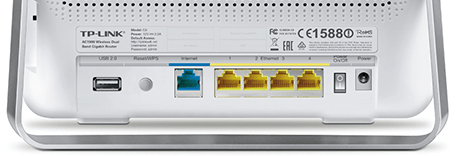
- порт «USB 0»
- комбинированная кнопка «RESET/WPS»
- порт «Internet»
- четыре порта «Ethernet»
- кнопка «ON/OFF»
- разъём для блока питания.
На правой боковой стороне корпуса размещены кнопка «WiFi» и порт «USB 3.0».

Если роутер TP-Link Archer A5 не раздает интернет
В таком случае, причина может быть на стороне интернет-провайдера. Или вы неправильно задали параметры подключения к интернету в процессе настройки роутера (что скорее всего). Когда к роутеру Archer A5 подключен интернет (кабель в WAN-порт), но нет подключения к интернету, то индикатор WAN на передней панели горит оранжевым цветом.
Можно позвонить в поддержку интернет-провайдера, и выяснить, нет ли каких-то неполадок с их стороны. Или проверить, работает ли интернет при подключении напрямую к компьютеру. Заодно уточните у поддержки, какой тип подключения они используют. Если “Динамический IP”, то делают ли привязку по MAC-адресу. А если PPPoE, L2TP, PPTP, то спросите у них имя пользователя, пароль, и адрес сервера (только для PPTP). Если у вас нет этой информации.
После чего зайдите снова в настройки роутера и проверьте все параметры в разделе “Сеть” – “WAN”.
Когда роутер будет настроен правильно и подключится к интернету, индикатор WAN загорится зеленым цветом.
Если не получается решит эту проблему, то почитайте статью почему на роутере TP-Link индикатор интернета (WAN) горит оранжевым и через роутер Tp-Link нет доступа к интернету.
Вы всегда можете сделать сброс настроек роутера и выполнить настройку заново. Не забывайте, что главное правильно задать необходимые параметры для подключения к интернету (WAN). Которые выдает интернет-провайдер.
36
Сергей
TP-Link
ДЛЯ ОБНОВЛЕНИЯ
ВАЖНО: Чтобы избежать проблем при обновлении ПО, пожалуйста, прочитайте следующую информацию по процедуре обновления. Проверьте соответствие аппаратной версии и версии ПО. Установка неправильной версии ПО может повредить ваше устройство и аннулировать гарантию
(Обычно V1.x =V1)
Установка неправильной версии ПО может повредить ваше устройство и аннулировать гарантию. (Обычно V1.x =V1)
Проверьте соответствие аппаратной версии и версии ПО. Установка неправильной версии ПО может повредить ваше устройство и аннулировать гарантию. (Обычно V1.x =V1)
НЕ рекомендуется устанавливать версию ПО, не предназначенную для вашего региона. Нажмите здесь для выбора региона и загрузите наиболее актуальную версию ПО.
- НЕ отключайте питание во время процесса обновления, поскольку это может нанести урон маршрутизатору
- НЕ обновляйте ПО маршрутизатора по Wi-Fi, за исключением тех случаев, когда это является единственно возможным способом.
- Рекомендуется, чтобы все пользователи прекратили использовать все интернет-приложения на компьютере или отключили сетевой кабель от клиентских устройств перед обновлением.
Примечание: Конфигурационные файлы могут быть некорректно установлены на новые версии встроенного ПО, требующие сброса на заводские настройки.
Рекомендации по обновлению ПО: Wi-Fi роутер, Wi-Fi роутер с модемом ADSL2+, Усилитель Wi-Fi сигнала
| Archer C5400X (EU) _V1_191223 | ||
|---|---|---|
| Дата публикации: 2020-01-14 | Язык: Многоязычный | Размер файла: 34.39 MB |
|
| Archer C5400X (EU) _V1_180904 | ||
|---|---|---|
| Дата публикации: 2018-09-25 | Язык: Многоязычный | Размер файла: 34.49 MB |
|
| Archer C5400X (EU) _V1_180327 | ||
|---|---|---|
| Дата публикации: 2018-05-11 | Язык: Многоязычный | Размер файла: 33.09 MB |
|
Внешний вид и комплектация
Роутер находится в массивной упаковке цианового цвета, его внушительный профиль изображен на внешнем принте. Один из бортов демонстрирует доступные на устройстве порты подключения, а на оборотной стороне описаны главные аргументы в пользу Archer AX73. Речь идет о системе безопасности, наличии USB-порта, гигабитного Wi-Fi соединения, сетевых протоколах и так далее.
Внутри находится еще одна коробка, белая, с откидной крышкой, под которой размещены блок питания (12 В/30 Вт) с полутораметровым проводом, короткий сетевой кабель формата CAT5e, способный принимать и отправлять данные со скоростью до 1000 Мбит/с, инструкции по быстрому подключению, карточка с дефолтными паролями, гарантийный талон (TP-LINK дает четыре года гарантии на Archer AX73), памятка по настройке Wi-Fi 6 и сам роутер.
У Archer AX73 шесть несъемных антенн, положение которых можно как угодно регулировать. Две из них отвечают за 2.4 ГГц сигнал, остальные 5 ГГц. Нижняя и верхняя стороны корпуса целиком декорированы геометрической чешуйкой из уменьшающихся квадратов, которая на самом деле выполняет функцию сплошной вентиляционной решетки со множеством распределяющих тепло отверстий. Не только красивое, но и очень полезное решение, позволяющее роутеру работать на пике возможностей и не перегреваться.
На черной глянцевой пластине, перечеркнувшей верхнюю часть Archer AX73, белым напечатан логотип TP-Link. Где-то под ней расположен модуль FEM, предназначенный для дополнительного усиления сигнала. На переднем борту привычно расположены светодиодные индикаторы, сигнализирующие (слева направо) о подключенном питании, передаче сигналов «по воздуху» на частотах 2.4 ГГц и 5 ГГц, наличии интернет-соединения, LAN-соединения, активном USB-порте и включенном WPS.
Сзади находятся четыре LAN интерфейса, один WAN, рядом с разъемом для провода питания удобно расположена кнопка включения роутера, чтобы перезагружать устройство вручную, а не выдергивать провод, как мне приходится поступать на домашнем маршрутизаторе. Слева в ряд выстроились дополнительные органы управления:
- Кнопка для отдельного включения или выключения беспроводного соединения;
- Кнопка для активации WPS (Стандарта Wi-Fi Protected Setup для быстрого и безопасного подключения устройства к Wi-Fi сети без необходимости вводить пароль);
- Кнопка LED, позволяющая отключить все индикаторы на переднем борту, описанные выше. Может пригодится, если подсветка, например, раздражает вас в ночи;
- Кнопка Reset. Вернее, отверстие, под которым спрятана эта кнопка. Для активации потребуется воспользоваться тонким предметом. При нажатии все настройки Archer AX73 будут сброшены до дефолтных.
На правом бору находится единственный порт USB-3.0, к которому можно подключить отдельный жесткий диск или флешку, используя их для обмена данными или в качестве персонального хранилища файлов. В утилите роутера можно отдельно настроить доступ к архивам накопителя, предпочесть протоколы Samba или FTP. Однако возможность подключить к нему модем, принтер или торрент-трекер производители не предусмотрели.
Девайс стоит на четырех прорезиненных ножках. На дне расположены специальные пазы, чтобы роутер можно было повесить на стену. Там же находится памятка с адресом настройщика и паролями от точек доступа. Стильный и очень легкий Archer AX73 может стать отличным украшением для современного интерьера.
Расположение элементов
Спереди имеем ряд индикаторов. Среди них – питание, индикаторы работы каналов Wi-Fi, подключение Ethernet, прием сигнала, WPS и USB. Там же располагаются кнопки управления беспроводной передачей, переключатель WPS и даже отключение всех LED-индикаторов. Кстати, возможно настроить их отключение по расписанию через меню управления.
Сзади располагается набор из разъемов RJ-45 – одного WAN и четырех LAN. Все они гигабитные. Рядом располагаются USB 2.0, USB 3.0, кнопка питания, разъём питания и отверстие с кнопкой перезагрузки.
Антенн у TP-Link Archer C5400 восемь штук. Все они выдвигаются перпендикулярно корпусу, выполнены из матового пластика и в полной боевой готовности придают корпусу приятной футуристичности.
Роутер TP-Link Archer C50: внешний вид, возможности
Модель Archer C50 сейчас доступа в трёх модификациях: V2, V3, V4. Вариант V2 по внешнему виду полностью отличается от третьей и четвёртой версии: он не белого, а синего цвета и с 2 антеннами. В этой статье мы рассмотрим V3 — белый роутер с 4 антеннами.
Лицевая панель сделана глянцевой. Здесь же несколько индикаторов, которые помогают определить пользователю, какие функции, кнопки и выходы роутера работают, а какие нет.

Сверху на роутере стоят 6 индикаторов состояния функций
Что расположено сзади:
- Выход для адаптера питания.
- Кнопка для включения девайса.
- Кнопка Reset для сброса настроек пользователя.
- Кнопка с двумя функциями — WPS и включение/отключение «Вай-Фая».
- Синий разъём под кабель интернета (провайдера).
4 локальных выхода для подсоединения ПК, телевизора и других устройств.
Какие основные характеристики у этой модели:
- Поддержка новейшего стандарта Wi-Fi 802.11ac.
- Общий объём пропускной способности до 1,2 Гбит/с: до 867 Мбит/с на 5 ГГц и до 300 Мбит/с на 2,4 ГГц.
- 4 порта LAN на 100 Мбит/с.
- Поддержка протоколов интернета: Динамический IP/Статический IP/PPPoE/PPTP (Dual Access)/L2TP (Dual Access).
- Поддержка IPv4 и IPv6.
- Кабель Ethernet для подключения к ПК в комплекте устройства.
Усиление сигнала Wi-Fi сети на частотах 2.4GHz, и 5GHz с помощью TP-Link RE200
Давайте сначала рассмотрим быструю настройку с помощью кнопки WPS. Скорее всего, на вашем маршрутизаторе есть такая кнопка. Если ее нет, или этот способ не сработает, то ниже я покажу как все настроить через панель управления самого ретранслятора.
Первым делом, включите повторитель в розетку, и подождите секунд 15, пока он загрузится. Затем, на роутере нажмите кнопку WPS. На моем TP-Link Archer C20i она выглядит вот так:
Важно! Не держите кнопку WPS на роутере нажатой слишком долго. Особенно, если она подписана «WPS/Reset». Примерно через 5 секунд после нажатия на кнопку, будут сброшены настройки роутера к заводским.
Примерно через 5 секунд после нажатия на кнопку, будут сброшены настройки роутера к заводским.
После нажатия на кнопку на маршрутизаторе, сразу идем, и нажимаем кнопку WPS на репитере TP-Link AC750 RE200.
Как вы можете увидеть на скриншоте выше, у меня загорелись индикаторы возле 5G, и 2.4G. Это значит, что ретранслятор уже усиливает беспроводную сеть в двух диапазонах. Если горит красный индикатор, то это значит, что сигнал от роутера очень слабый, и нужно установить репитер ближе к точке доступа. А если индикатор возле какой-то сети вообще не загорелся, но у вас роутер транслирует сеть на двух частотах, то это значит, что нужно попробовать настроить AC750 RE200 через панель управления. Так как подключится сразу к двум сетям через кнопку WPS, и усиливать их, не всегда получается.
Настройка TP-Link AC750 RE200 через панель управления
Включите репитер в розетку, и подключитесь к нему по Wi-Fi, или с помощью сетевого кабеля. Откройте браузер, и перейдите по адресу tplinkrepeater.net. Появится страница авторизации. Стандартный пароль и логин: admin и admin. Откроются настройки ретранслятора TP-Link AC750 RE200.
Скорее всего, перед вами сразу появится окно с мастером быстрой настройки (если нет, то перейдите на вкладку Wireless — Connect To Existing Network). Просто нажмите на кнопку «Next».
Выберите свой регион.
Дальше репитер выполнит поиск сетей на частоте 2.4ГГц. Выделите свою сеть, и нажмите кнопку “Next”.
В следующем окне нужно только указать пароль от Wi-Fi сети, которую вы хотите расширить.
Дальше репитер начнет поиск сетей на частоте 5GHz.
Подключаемся к своей сети на другом диапазоне точно так же, как я показывал выше. Нужно только выбрать сеть, уже на частоте 5GHz и указать пароль к ней.
В итоге, роутер должен выдать информацию по всем настройкам, и нам нужно только нажать на кнопку «Finish».
Репитер перезагрузится, и начнет усиливать ваши Wi-Fi сети
Обратите только внимание на индикаторы на самом устройстве, которые возле 5G, и 2.4G. Они должны гореть зеленым цветом. Если горят красным, то установите репитер ближе к роутеру
Вообще, советую выбрать такое расположение усилителя, что бы он находился в зоне стабильного сигнала от маршрутизатора, и максимально покрывал сигналом нужную вам площадь
Если горят красным, то установите репитер ближе к роутеру. Вообще, советую выбрать такое расположение усилителя, что бы он находился в зоне стабильного сигнала от маршрутизатора, и максимально покрывал сигналом нужную вам площадь.
Несколько полезных советов:
1
После настройки, вы сможете отключать TP-Link AC750 RE200, и включать его в другом месте. Повторно настройку выполнять не нужно, все будет работать. Главное, чтобы повторитель был в зоне покрытия Wi-Fi сети, которую вы хотите усилить.
2
На повторителе есть один Ethernet порт, а в комплекте есть сетевой кабель. Это значит, что вы можете подключить к интернету одно устройство по кабелю (игровую приставку, стационарный компьютер, Smart TV). Устройство, у которого нет возможности подключится к интернету по Wi-Fi.
3
Вы всегда можете сбросить настройки AC750 RE200 и выполнить его повторную настройку. Снизу есть кнопка Reset. Нажмите на нее чем-то острым, подержите примерно 10 секунд, и настройки повторителя будут сброшены к заводским.
4
Если вы заметил какие-то проблемы в работе этого ретранслятора, или у вас не получается что-то настроить, то попробуйте обновить прошивку. Достаточно скачать новую версию прошивки для модели AC750 RE200 с сайта TP-Link, зайти в настройки повторителя на вкладку System Tools — Firmware Upgrade, выбрать файл прошивки с расширением .bin, и запустить процесс обновления. Только смотрите, чтобы скачанная прошивка была для вашей аппаратной версии. Аппаратная версия указана на самом устройстве.
221
Сергей
TP-Link







